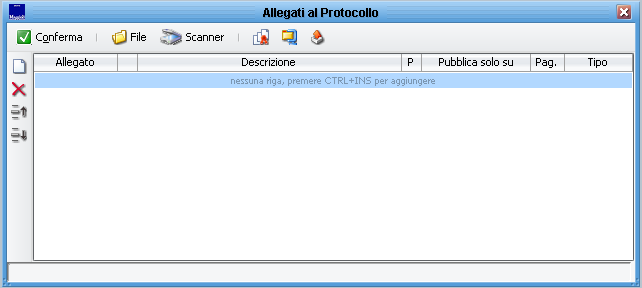Differenze tra le versioni di "Gestione allegati"
imported>Michele Tognon (Creata pagina con "== Introduzione == Questo wiki illustra come allegare e in generale gestire gli allegati nella Gestione Documentale. Per prima cosa con il termine "allegati" o "documenti co...") |
imported>Michele Tognon |
||
| Riga 9: | Riga 9: | ||
Questa modalità è la più generica ed è presente praticamente dappertutto. | Questa modalità è la più generica ed è presente praticamente dappertutto. | ||
Per usare questa funzione deve essere presente questo pulsante [[File:Allegati 001.png]]. Cliccando il pulsante apparirà questa maschera: | |||
[[File:Allegati 005.png|centro]] | |||
Ci vengono dati vari modi per allegare file: | |||
* da file già presenti sul PC o su dischi di rete tramite il pulsante "FILE" | |||
* da scansioni. '''ATTENZIONE CHE QUESTA MODALITA' PREVEDE CHE LO SCANNER SIA COLLEGATO AL PC DIRETTAMENTE TRAMITE USB! I FOTOCOPIATORI DI RETE NON SONO GESTITI DA QUESTO PULSANTE MA DAL PULSANTE FILE!''' | |||
Le funzioni appena descritte sono replicate nel pulsante con il foglio bianco a lato sinistro. Inoltre sul lato sinistro sono presenti due pulsanti che permettono di spostare in alto/basso nell'elenco dei file. Per il protocollo si ricorda che in automatico il primo della lista è il documento principale e gli altri sono altri allegati. Il documento principale ha senso per il protocollo, per gli altri applicativi non è importante. | |||
Per allegare i file quindi scegliere uno dei pulsanti. Se si sceglie "FILE" apparirà la maschera da cui scegliere i file, se ne possono scegliere più di uno tenendo premuto il tasto CTRL (CONTROL) della tastiera e cliccando UNA VOLTA su ogni file che si vuole selezionare, una volta completata la selezione cliccare su apri e i file verranno tutti allegati in maniera massiva. | |||
Per allegare via scanner basta cliccare il pulsante e in automatico Sicraweb andrà a interrogare la fonte TWAIN predefinita sul PC. Da questo punto di vista ci si deve accertare che lo scanner sia la fonte TWAIN predefinita, nel dubbio contattare il CED o il consulente informatico. | |||
== Allegare un file | |||
== Allegare i file nel Protocollo Informatico == | == Allegare i file nel Protocollo Informatico == | ||
Oltre alla modalità qui sopra elencata ne è presente una ulteriore relativa al Protocollo Informatico. Il risultato è esattamente lo stesso, sono le maschere di caricamento che cambiano. | Oltre alla modalità qui sopra elencata ne è presente una ulteriore relativa al Protocollo Informatico. Il risultato è esattamente lo stesso, sono le maschere di caricamento che cambiano. | ||
Versione delle 15:16, 15 apr 2019
Introduzione
Questo wiki illustra come allegare e in generale gestire gli allegati nella Gestione Documentale.
Per prima cosa con il termine "allegati" o "documenti collegati" in Sicraweb si intendono file informatici di qualsiasi natura. Al momento di allegare file a un qualsiasi "oggetto" in Sicraweb si deve tener conto di vari aspetti. Tra i più importanti: le dimensioni del file, l'estensione del file, va pubblicato o meno ecc...
Questa modalità è la più generica ed è presente praticamente dappertutto.
Per usare questa funzione deve essere presente questo pulsante 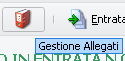 . Cliccando il pulsante apparirà questa maschera:
. Cliccando il pulsante apparirà questa maschera:
Ci vengono dati vari modi per allegare file:
- da file già presenti sul PC o su dischi di rete tramite il pulsante "FILE"
- da scansioni. ATTENZIONE CHE QUESTA MODALITA' PREVEDE CHE LO SCANNER SIA COLLEGATO AL PC DIRETTAMENTE TRAMITE USB! I FOTOCOPIATORI DI RETE NON SONO GESTITI DA QUESTO PULSANTE MA DAL PULSANTE FILE!
Le funzioni appena descritte sono replicate nel pulsante con il foglio bianco a lato sinistro. Inoltre sul lato sinistro sono presenti due pulsanti che permettono di spostare in alto/basso nell'elenco dei file. Per il protocollo si ricorda che in automatico il primo della lista è il documento principale e gli altri sono altri allegati. Il documento principale ha senso per il protocollo, per gli altri applicativi non è importante.
Per allegare i file quindi scegliere uno dei pulsanti. Se si sceglie "FILE" apparirà la maschera da cui scegliere i file, se ne possono scegliere più di uno tenendo premuto il tasto CTRL (CONTROL) della tastiera e cliccando UNA VOLTA su ogni file che si vuole selezionare, una volta completata la selezione cliccare su apri e i file verranno tutti allegati in maniera massiva.
Per allegare via scanner basta cliccare il pulsante e in automatico Sicraweb andrà a interrogare la fonte TWAIN predefinita sul PC. Da questo punto di vista ci si deve accertare che lo scanner sia la fonte TWAIN predefinita, nel dubbio contattare il CED o il consulente informatico.
== Allegare un file
Allegare i file nel Protocollo Informatico
Oltre alla modalità qui sopra elencata ne è presente una ulteriore relativa al Protocollo Informatico. Il risultato è esattamente lo stesso, sono le maschere di caricamento che cambiano.